友だちからLINEが送られてきているけれど、通知は届かないことはないでしょうか?
このようなトラブルは、設定間違い、アプリの不具合など、さまざまな原因が考えられます。
一時的な不具合なら自然と直ることもありますが、何も対策しないと直せないこともあります。通知が来ない場合は、しっかり原因を調べて対処するようにしましょう。
この記事では、LINEの通知が来ない、表示されない原因と対処法を解説します。
LINEの通知が来ない、表示されない原因
LINEの通知が来ない、表示されない場合、次のような原因が考えられます。
<主な原因>
- LINE内の設定に問題がある
- スマホ本体の設定に問題がある
- LINEアプリのバグ・不具合
- スマホ本体のバグ・不具合
- 相手側の送信方法に問題がある
さまざまな原因が想定される中、自分のスマホで起きている不具合の原因を知ることでやるべき対処法が見えてきます。
現在の不具合状況を下記2点について調べてみましょう。
- ①通知が届く範囲:「LINEだけ通知が来ない」or「LINE以外も通知が来ない」
- ②通知が来ない相手は?:「特定の相手だけ」or「全員の通知が届かない」
①LINEだけ通知が来ないのであれば、LINEの設定の問題やバグなど、LINEアプリに原因がある可能性が高いことがわかります。LINE以外も通知が来ないのであれば、スマホ本体の設定やバグなど、スマホ本体に原因がある可能性が高いです。
②通知が届かない相手が全員であれば、通知設定そのものをオフにしている、LINEのバグなどが原因であることが想定されます。特定の相手だけの通知が来ないのであれば、自分または相手のLINE設定、あるいはLINEのバグなどのLINEに問題がある可能性が高いです。
下表は、上記2つの回答に対する可能性の高い原因について、表にしてみました。
| ①通知が来ない範囲 | ②通知が来ない相手 | 可能性の高い原因 |
| LINEだけ | 特定 | 自分のLINEの設定、送信相手の設定、LINEのバグ・不具合、LINE側の障害 |
| LINEだけ | 全員 | 自分のLINEの設定、スマホの本体設定、LINEのバグ・不具合、LINE側の障害 |
| LINE以外も | 特定 | スマホのバグ・不具合 |
| LINE以外も | 全員 | スマホの本体設定、スマホのバグ・不具合、通信回線の障害 |
LINEの通知が来ない、表示されない時の対処法
下表は、原因別の主な対処法です。
自分のLINE通知が来ない原因として、怪しい項目の対処法を試していきましょう。
原因がわからない場合は、まずはLINEの設定とスマホの本体設定を確認後、LINEやスマホのバグ・不具合についての対処法を試してみましょう。
| 原因 | 主な対処法 |
| LINEの設定 | LINE内の通知をオン、個別のミュート設定をオフ |
| スマホの本体設定 | 通知設定をオン、省エネモードをオフ、おやすみモードをオフ |
| LINEのバグ・不具合 | LINEアプリの再起動、アップデート、キャッシュクリア、再インストール |
| スマホのバグ・不具合 | スマホの再起動、ストレージの空き容量を確保する、OSアップデート |
| LINE以外のアプリの不具合 | LINEを除く起動中のアプリを停止、相性の悪いアプリをアンインストール |
| LINEの推奨外環境 | OSアップデートをする |
| LINE側の障害 | LINEの障害情報を確認する |
| 送信相手の設定 | 相手に通常の方法で送信してもらう(※1) |
| PC版LINE使用中 | 「PC版を使用している場合はスマートフォン版への通知をオフ」の設定をオフにする、PC版LINEをログアウトする |
※1:ミュートメッセージで送信すると、相手に通知なしでLINEが届きます。
※動作確認環境:iPhone 13 Pro(iOS15.6)、Pixel 3a XL(Android12)、LINEアプリバージョンiOS版Ver.12.12.0、Android版Ver.12.12.1
LINEの通知設定をオンにする
LINEアプリ内の通知に関する設定を見直してみましょう。
スマホの設定でLINEの通知をオンに設定していても、LINEアプリ内の通知設定がオフになっていると、通知が届きません。
※既に通知をオンにしている状態であっても、一度オフにしてからオンに戻すことで正常に機能することがあります。
<LINEアプリ内の通知設定をオンにする方法>
- LINEアプリを開きます。
- ホームの画面上にある【歯車のアイコン】をタップします。
- 【通知】をタップします。
- 通知のスイッチをオンします。必要に応じて、その他の通知設定をオンにします。
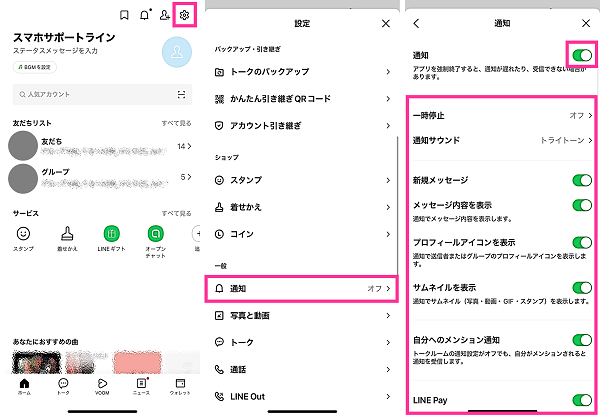
※動作確認環境:LINEアプリ iOS版Ver.12.12.0
ミュートをオフにする
特定のトークルームをミュートに設定することで、そのトークルームからのメッセージが届いても通知が来なくなります。
特定の相手またはグループからのメッセージが届かない場合は、そのトークルームを開き、ミュートになっていないか確認してみましょう。
<特定の相手またはグループのミュートをオフ(通知オン)にする方法>
- LINEアプリを開きます。
- 設定変更したい友だちとのトークルームを開きます。(ミュートの場合はスピーカーマーク+斜線が表示します。)
- 【≡】をタップします。
- 【通知オン】をタップします。
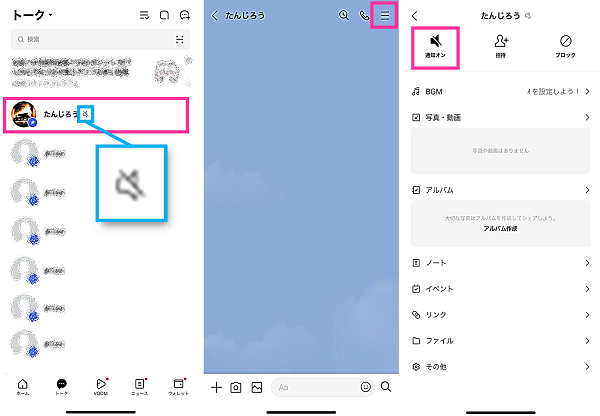
※動作確認環境:LINEアプリ iOS版Ver.12.12.0
スマホ本体のLINE通知の設定をオンにする
スマホ本体の設定でLINEの通知がオンになっているか確認してみましょう。
LINEアプリ内の通知設定のみがオンになっていても、スマホ本体の設定でLINEの通知がオフになっていると、通知が届きません。
<iPhoneでLINEの通知設定をオンにする方法>
- 設定アプリを開きます。
- 画面下にスクロールして、【LINE】をタップします。
- 【通知】をタップします。
- 「通知を許可」のスイッチをオンにします。通知のスタイルなど、必要に応じて変更します。

<AndroidでLINEの通知設定をオンにする方法>
- 【LINEのアプリアイコン】を長押しします。
- メニューの中にある【i】をタップします。
- 【通知】をタップします。
- 「LINEのすべての通知」のスイッチをオンにします。必要に応じて、その他の通知設定を行ってください。
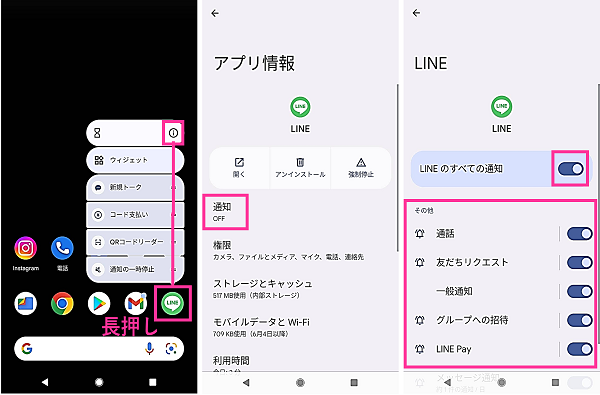
おやすみモードをオフにする
おやすみモードなどの通知が届かなくなる設定が関係しているかもしれません。
おやすみモードの設定がオンになっている場合は、オフにして改善されるか確認してみましょう。
iPhoneの場合は、集中モードの中に「おやすみモード」があります。その他の集中モードがオンになっていることが原因で通知が来なくなっている場合もあります。
他の設定が有効になっている場合もオフにして通知が来るようになるか確かめてみてください。
<iPhoneのおやすみモードをオフにする方法>
- 設定アプリを開きます。
- 【集中モード】をタップします。
- 【おやすみモード】をタップします。
- 「おやすみモード」のスイッチをオフにします。
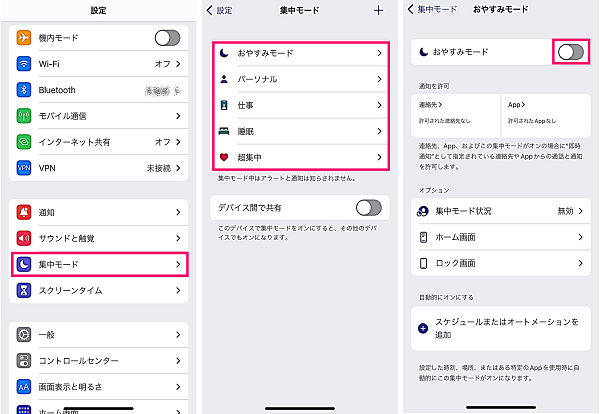
<Androidのおやすみモードをオフにする方法>
- 設定アプリを開きます。
- 【Digital Wellbeingと保護者による使用制限】をタップします。
- 【おやすみ時間モード】をタップします。
- 【オフ】をタップします。
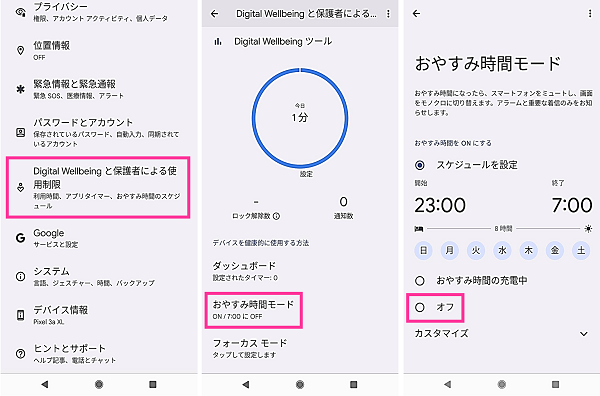
省エネモードをオフにする
スマホにはバッテリーを節約する機能「省エネモード」が備わっています。
省エネモードが機能し、通知を受信しなくなっている可能性があります。
省エネモードの設定をオフにしてから、通知が来るかテストしてみてください。省電力モードの名称は、iPhoneの場合は省電力モードと呼ばれており、機種によって異なる場合があります。
<iPhoneの場合:低電力モードをオフにする方法>
- 設定アプリを開きます。
- 【バッテリー】⇒「低電力モード」のスイッチをタップしてオフにします。
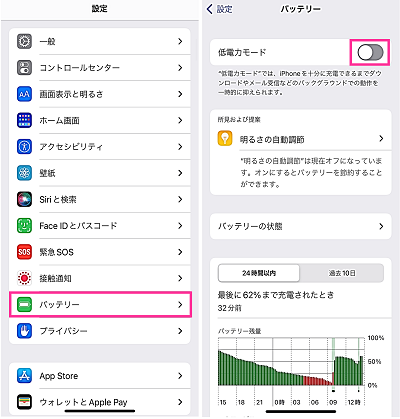
<Android(Pixel 3a XL)の場合:バッテリーセーバーをオフにする方法>
- 設定アプリを開きます。
- 【バッテリー】⇒【バッテリーセーバー】をタップします
- 「バッテリーセーバーの使用」のスイッチをタップしてオフにします。
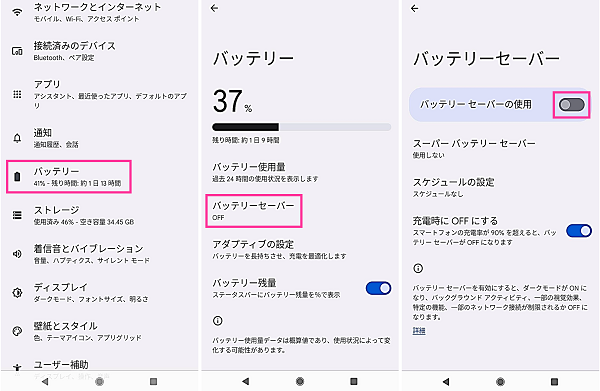
LINEを再起動する
LINEの不具合が疑われる場合は、LINEを再起動してみましょう。
一時的に不具合が発生しているだけであれば、起動し直すだけで不具合が解消される場合があります。
<iPhoneの場合:LINEを再起動する方法>
- 画面下から上にゆっくりとスワイプします。Appスイッチャーが表示されたら、指を離します。
- 【LINEのプレビュー】を上向きにスワイプします。
- 【LINEのアイコン】をタップします。

<Androidの場合:LINEを再起動する方法>
- 【マルチタスクボタン】をタップします。
- 【LINEのプレビュー】を上向きにスワイプします。
- 【LINEのアイコン】をタップして開きます。

LINEのキャッシュを削除する
LINEに溜まっているキャッシュが原因で不具合を起こしているかもしれません。
キャッシュを消去後、通知が届くようになっているか確認してみてください。
キャッシュを削除することにより、トーク履歴や写真、動画、ボイスメッセージ、ファイルは消えませんが、保存期間が過ぎているデータについては、トークルームで確認できなくなるので注意してください。
<iPhoneの場合:LINEのキャッシュを削除する方法>
- LINEアプリを開きます。
- 右上の【歯車のアイコン】をタップします。
- 【トーク】⇒【データの削除】の順にタップします。
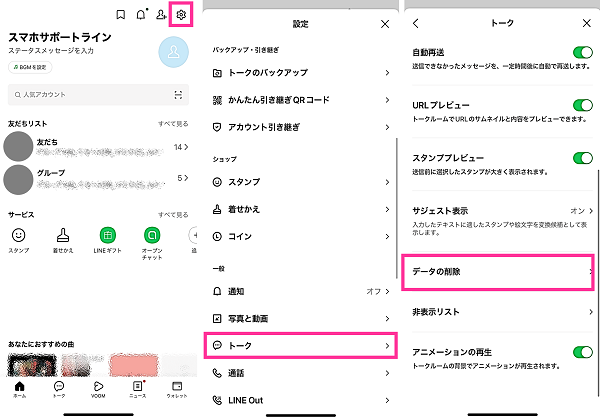
- 「キャッシュデータ」にチェックが入っていることを確認して【選択したデータを削除】タップします。
- 確認画面が表示するので、問題なければ【データを削除】をタップします。
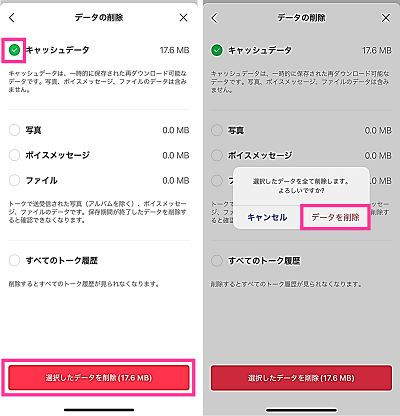
<Androidの場合:LINEのキャッシュを削除する方法>
- LINEアプリを長押しします。
- メニューの中にある【i】をタップします。
- 【ストレージとキャッシュ】をタップします。
- 【キャッシュを削除】をタップします。

LINEをアップデートする
LINEのアップデートにより不具合解消を期待できます。
現在適用中のバージョンに異常がある場合、その他原因で不具合が起きている場合など、LINEアプリのアップデートをすることで改善することがあります。
<iPhoneの場合:LINEをアップデートする方法>
- App Storeを開きます。
- 【検索】タブをタップして、LINEを検索します。
- 【アップデート】をタップします。
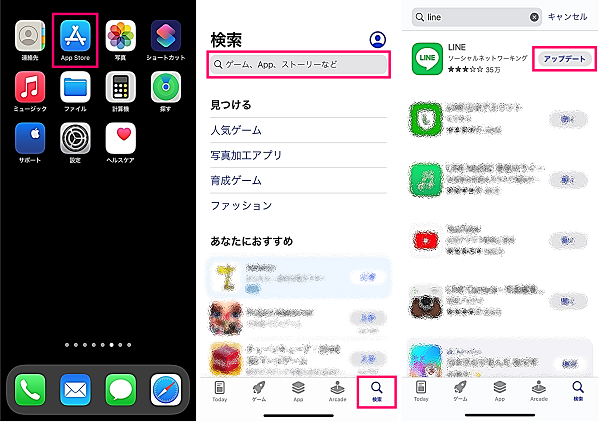
<Androidの場合:LINEをアップデートする方法>
- Playストアを開きます。
- LINEを検索します。
- LINEの項目にある【更新】をタップします。

スマホを再起動する
スマホのシステムなど、本体に異常が見られる場合は、本体の再起動が有効です。
スマホで起きた不具合全般に効果を期待できます。本体の電源を入れ直して、改善を図りましょう。
<iPhoneの場合:再起動する方法>
- 【音量ボタン】と【サイドボタン】を電源メニュー表示するまで長押しします。
- 【電源のアイコン】を右側にスライドします。
- 電源が切れたことを確認後、【サイドボタン】を長押しして電源を入れます。

<Androidの場合:再起動する方法>
- 【電源ボタン】をメニューが表示するまで長押しします。
- 【再起動】をタップします。
- 自動的に再起動が行われます。

内部ストレージの空き容量を増やす
空き容量が十分確保されていないと、端末の不具合が起きたり、LINEトークを受信できなかったりと不都合が生じる場合があります。
空き容量が少なくなっている場合は、不要な写真や動画、音楽などのデータを削除、アプリのアンインストールなどをして容量に余裕を持たせてください。
詳細記事:スマホの内部ストレージ空き容量を確認する方法と増やし方【Android&iPhone】
LINEを再インストールする
LINEアプリを削除して、再インストールすることで改善を図ります。
再インストールに伴い、アプリが初期状態になるため、LINEで再ログインが必要になります。また、必要な方はトーク履歴や写真・動画などのバックアップが必要になります。
iPhoneについては、LINEを「アンインストール後」に再インストールする方法と、LINEを「Appを取り除く後」に再インストールする方法があります。アンインストールをするとデータは消えますが、「Appを取り除く」を使えばアプリのデータや書類を保持したまま再インストールすることができます。Appを取り除く後の再インストールで改善しなければ、アンインストール後の再インストールを試してみましょう。
<iPhoneの場合:Appを取り除く&再インストール>
- 設定アプリを開きます。
- 【一般】⇒【iPhoneストレージ】をタップします。
- アプリ一覧の中から【LINE】をタップします。
- 【Appを取り除く】⇒【Appを取り除く】⇒【Appを再インストール】の順にタップします。
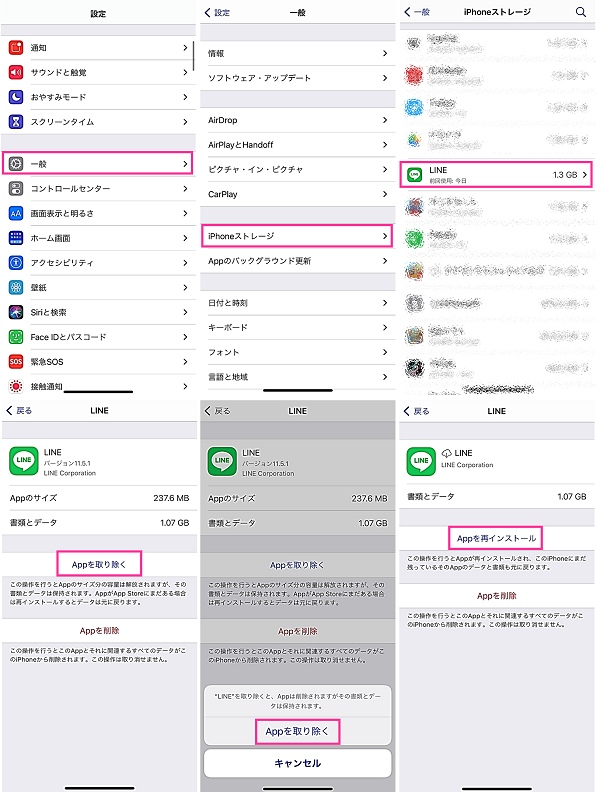
<iPhoneの場合:アンインストール&LINEを再インストールする方法>
- 【LINEのアイコン】を長押しして【Appを削除】をタップします。
- App Storeを開きます。
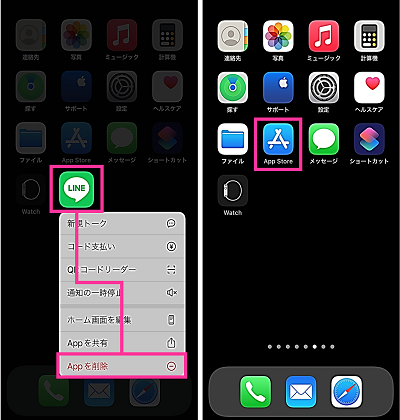
- 【検索】をタップして、「LINE」を検索します。
- LINEの項目にある【雲のマーク】をタップします。
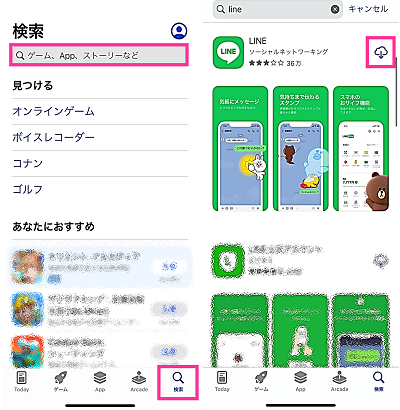
<Androidの場合:アンインストール&LINEを再インストールする方法>
- Playストアを開きます。
- 「LINE」を入力して検索します。
- 【LINE】をタップします。
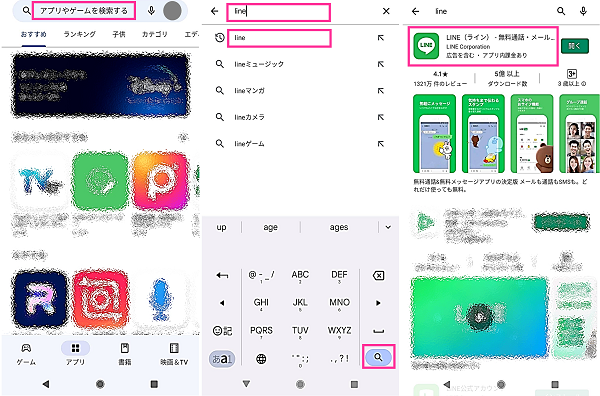
- 【アンインストール】をタップします。
- 確認画面が表示するので、もう一度【アンインストール】をタップします。
- 【インストール】をタップします。
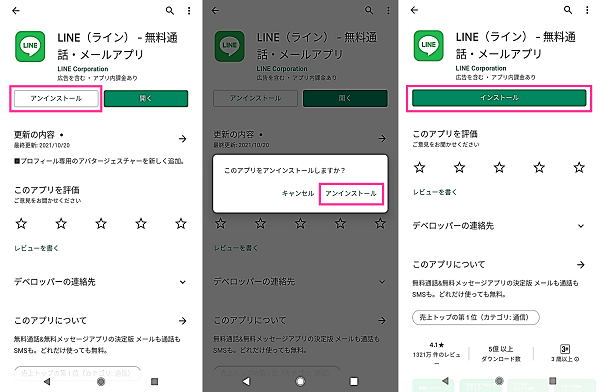
OSをアップデートする
スマホに適用しているOSに問題がある可能性があります。
OSに不具合が発生している場合や、LINEの推奨環境外で使用している場合など、OSアップデートで問題を解決できるかもしれません。
<LINEの推奨環境>
- iOS版:iOS 14.0以上
- Android版:Android 7.0以上
※2022年7月26日、LINEヘルプにて確認。
<iPhoneの場合:iOSをアップデートする方法>
- 設定アプリを開きます。
- 【一般】⇒【ソフトウェア・アップデート】の順にタップします。

- アップデート内容を確認後、【ダウンロードしてインストール】をタップします。
- パスコードの入力を求められたら、設定しているパスコードを入力します。
- ダウンロードが開始するので、完了するまでしばらくお待ちください。

<Androidの場合:OSをアップデートする方法>
- 設定アプリを開きます。
- 【システム】⇒【システムアップデート】の順にタップします。
- アップデート内容を確認後、【今すぐ再起動】をタップします。
- アップデートが開始します。完了までしばらく時間がかかります。

LINEを除く、起動中のアプリを停止させる
バックグラウンドで起動中のアプリが起因している可能性があります。
LINEのほかに、アプリが起動している場合は、不要なアプリを停止させてみてください。
<iPhoneで起動中のアプリを停止させる方法>
- 画面下から上にゆっくりスワイプします。Appスイッチャーが表示したら、指を離します。
- LINEを除く、【不要なアプリプレビュー】をスワイプします。
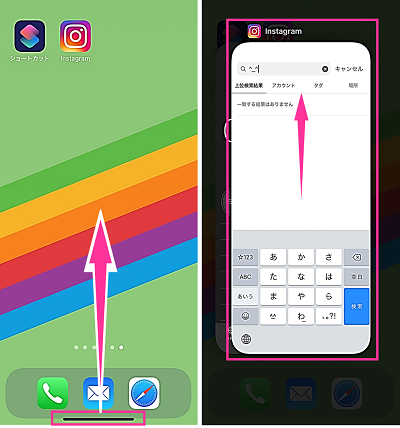
<Androidで起動中のアプリを停止させる方法>
- 【マルチタスクボタン】をタップします。
- LINEを除く、【不要なアプリプレビュー】をスワイプします。
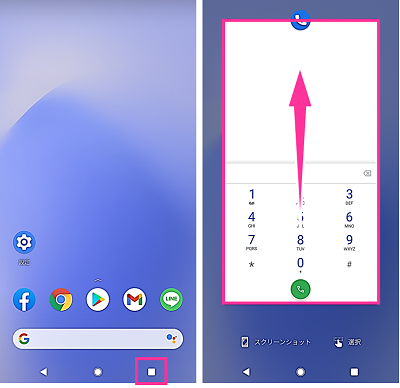
相手にミュートメッセージをやめてもらう
LINEには、送信者の意思で自分が送信したメッセージを通知しないように設定できる機能「ミュートメッセージ」があります。
相手がミュートメッセージを送信してきた場合、自分のスマホで通知をオンにしていても通知が表示されません。
特定の相手だけ、通知が表示されない場合は、ミュートメッセージによるものかもしれません。

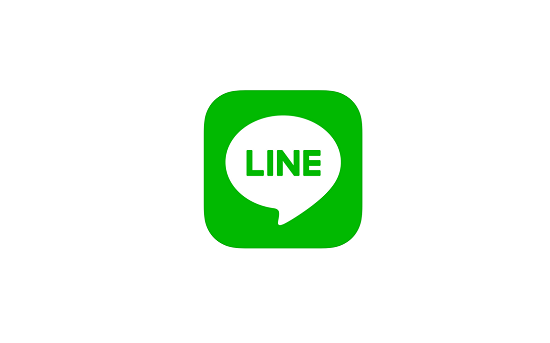






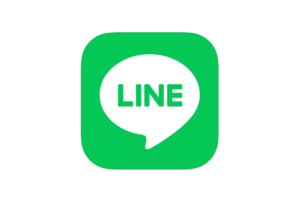






メッセージ通知の内容表示をONにしたらLINEの音が鳴りません。OFFにしたら鳴ります。
アップデートしたときに設定したら鳴らなくなりました。
ラインの音はするが画面に何も表示されない場合、何が起こっているのでしょうか?
何ででしょうか?OSをアップデートしたんですがそのせいかもです。困ってます。
モンストをしていたら、LINEのバイブと通知表示のみが鳴り、通知音が鳴らないです。鳴るようにしたいです。